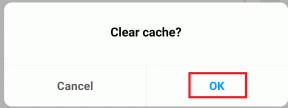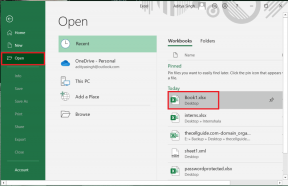7 migliori soluzioni per i sottotitoli che non funzionano su Crunchyroll su dispositivi mobili, desktop e Apple TV
Varie / / October 18, 2023
Crunchyroll è una delle migliori piattaforme per guardare i tuoi programmi e film anime preferiti. Puoi sintonizzarti sui tuoi episodi anime preferiti solo dodici ore dopo l'uscita ufficiale in Giappone. Puoi anche guardare gli anime nell'audio originale giapponese con i sottotitoli nella lingua che preferisci.

Tuttavia, alcuni utenti segnalano che i sottotitoli non funzionano correttamente nell'app e nel sito Web Crunchyroll. Se anche tu affronti lo stesso problema, ecco le migliori soluzioni per i sottotitoli che non funzionano su Crunchyroll. Tratteremo soluzioni per utenti mobili, desktop e Apple TV.
1. Controlla se i sottotitoli sono abilitati
Se Crunchyroll non mostra i sottotitoli, la prima cosa che devi controllare è se i sottotitoli sono abilitati. A volte, durante la visione di contenuti con audio giapponese, i sottotitoli devono essere abilitati manualmente.
Controlla sull'app Crunchyroll
Passo 1: Apri l'app Crunchyroll sul tuo iPhone o telefono Android.
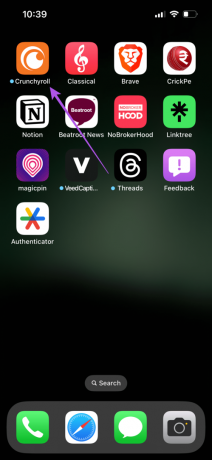
Passo 2: Tocca l'icona del profilo nell'angolo in basso a destra.

Passaggio 3: Scorri verso il basso e tocca l'interruttore accanto a Mostra sottotitoli per abilitare i sottotitoli.
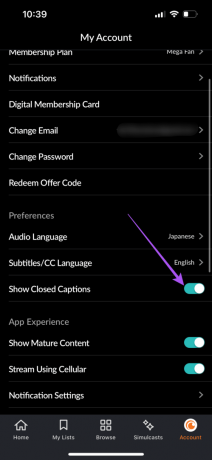
Passaggio 4: Torna alla schermata principale e riproduci un episodio per verificare se il problema è stato risolto.
Controlla sul desktop
Passo 1: Apri il sito web di Crunchyroll nel browser web sul tuo Mac o PC Windows.
Visita Crunchyroll
Passo 2: Accedi al tuo account.
Passaggio 3: Fai clic sull'icona del tuo avatar nell'angolo in alto a destra.
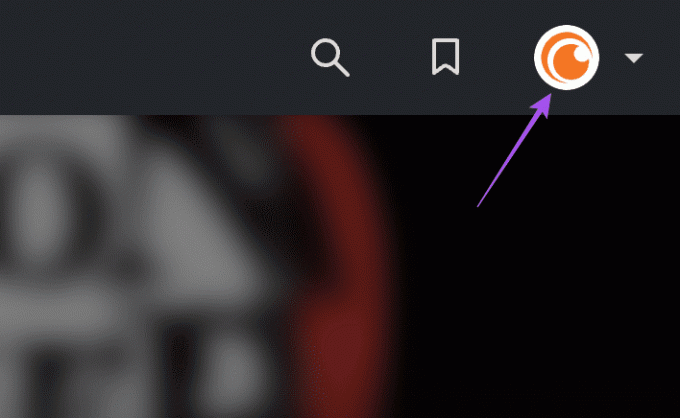
Passaggio 4: Seleziona Il mio account.
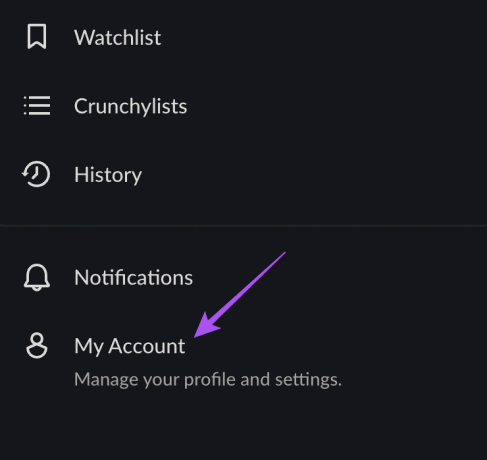
Passaggio 5: In Preferenze, scorri verso il basso e cerca Impostazioni video.
Passaggio 6: Fai clic sull'interruttore accanto a Mostra sottotitoli per abilitare i sottotitoli.
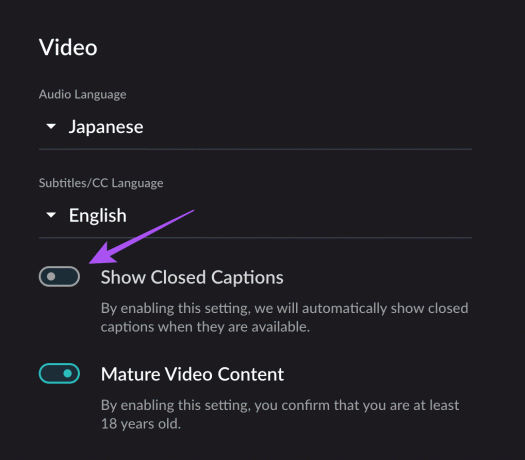
Passaggio 7: Torna alla schermata principale e riproduci un episodio per verificare se il problema è stato risolto.
Controlla l'app Crunchyroll su Apple TV
Passo 1: Apri l'app Crunchyroll sulla tua Apple TV o Apple TV 4K.
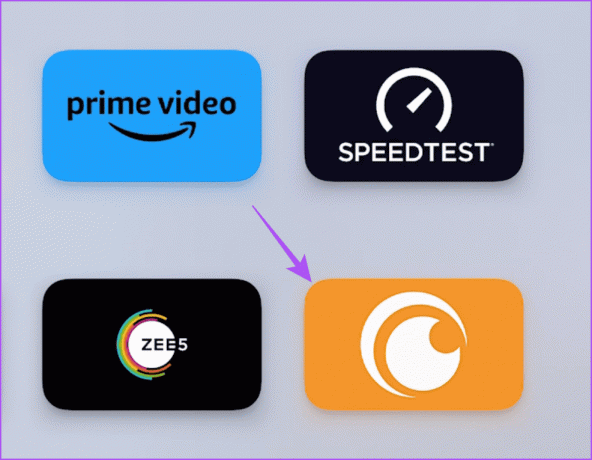
Passo 2: Riproduci un episodio e vai all'icona dei sottotitoli sul lato destro.
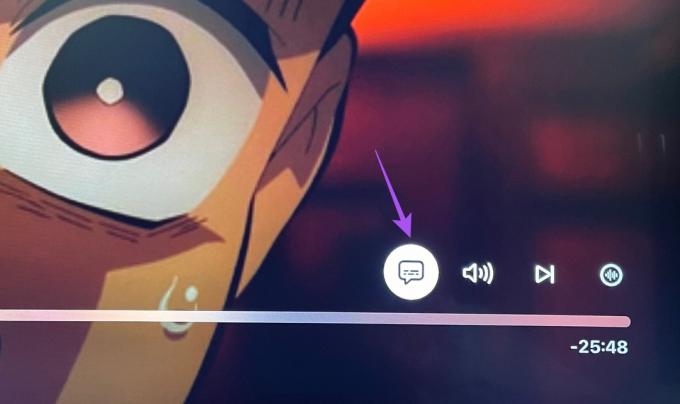
Passaggio 3: Controlla se i sottotitoli sono stati abilitati per la tua lingua preferita.
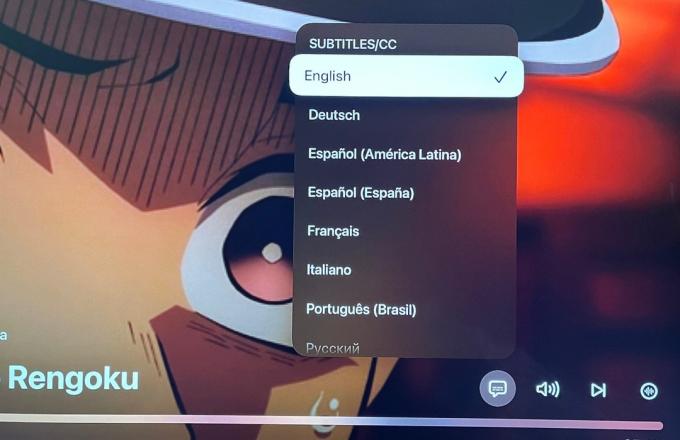
2. Forza l'uscita e riavvia l'app Crunchyroll
Se i sottotitoli continuano a non funzionare nell'app Crunchyroll sul tuo cellulare o Apple TV, puoi forzare la chiusura e riavviare l'app. Ciò darà all'app un nuovo inizio.
Sull'iPhone
Passo 1: Nella schermata iniziale dell'app Crunchyroll, scorri verso l'alto e tieni premuto per visualizzare le finestre dell'app in background.
Passo 2: Scorri verso destra per cercare Crunchyroll e scorri verso l'alto per rimuovere l'app.

Passaggio 3: Riapri Crunchyroll e controlla se il problema è stato risolto.
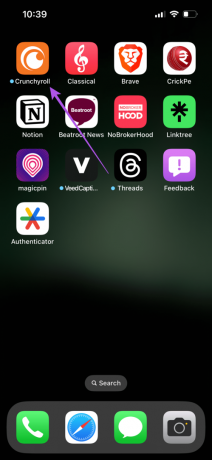
Su Android
Passo 1: Premi a lungo l'icona dell'app Crunchyroll e tocca Informazioni app.

Passo 2: Tocca Forza arresto e seleziona Ok per confermare.


Passaggio 3: Chiudi Informazioni app e riavvia Crunchyroll per verificare se il problema è stato risolto.
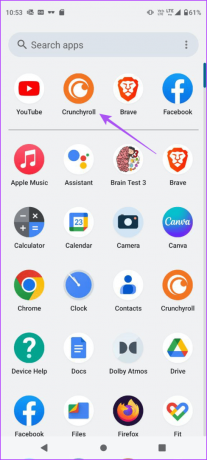
Su AppleTV
Passo 1: Premi due volte il pulsante dell'icona TV sul telecomando Apple TV per visualizzare le finestre dell'app in background.

Passo 2: Utilizza il pulsante di navigazione a sinistra per cercare l'app Crunchyroll.
Passaggio 3: Scorri verso l'alto la finestra dell'app Crunchyroll per forzare l'uscita dall'app.
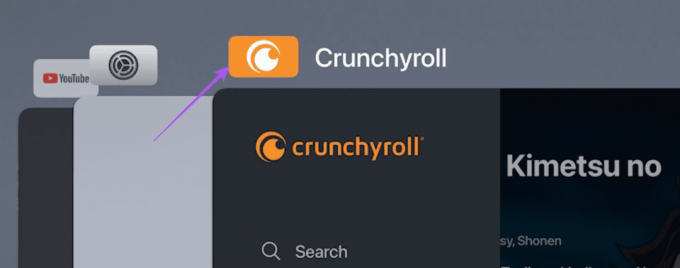
Passaggio 4: Riapri Crunchyroll per verificare se il problema è stato risolto.
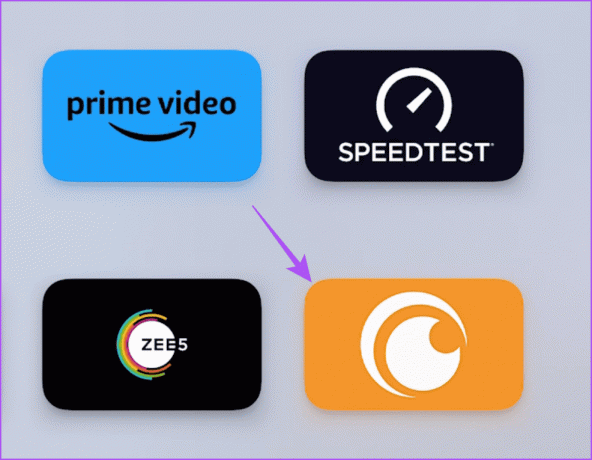
3. Controlla la velocità di Internet
Se i sottotitoli non si sincronizzano con la traccia audio nell'app Crunchyroll, dovresti controllare la velocità di Internet. Puoi esegui un test di velocità sul tuo cellulare o desktop per garantire che il tuo fornitore di servizi Internet non debba affrontare tempi di inattività. Se sei un utente Apple TV, puoi scaricare l'app Ookla Speedtest ed eseguire un test di velocità direttamente sulla tua Apple TV o Apple TV 4K.
4. Disabilita i servizi VPN
Un servizio VPN può aiutarti a guardare i contenuti disponibili al di fuori della tua regione su Crunchyroll. Ma non puoi essere sicuro che i sottotitoli nella tua lingua preferita siano disponibili per i titoli che guardi. Pertanto, ti consigliamo di disabilitare i servizi VPN sul tuo dispositivo mobile e desktop.
5. Cancella la cache del browser per Crunchyroll
Se ancora non vengono visualizzati i sottotitoli durante la riproduzione dei contenuti in Crunchyroll, puoi provare a svuotare la cache del browser sul tuo Mac o PC Windows. Puoi fare riferimento ai nostri post per svuotare la cache del browser per Crunchyroll a seconda del tuo browser web.
Cancella cache in Google Chrome
Cancella cache in Safari
Cancella cache in Firefox
Cancella cache in Microsoft Edge
6. Aggiorna l'app Crunchyroll
Se i sottotitoli in Crunchyroll continuano a non funzionare sul tuo dispositivo mobile o Apple TV, puoi installare una nuova versione dell'app. Puoi utilizzare i seguenti collegamenti per aggiornare l'app sul tuo iPhone o telefono Android.
Aggiorna Crunchyroll su iPhone
Aggiorna Crunchyroll su Android
Ecco come puoi aggiornare l'app Crunchyroll sulla tua Apple TV.
Passo 1: Nella schermata iniziale della tua Apple TV, apri l'App Store.

Passo 2: Seleziona Acquistato dalla barra dei menu in alto.
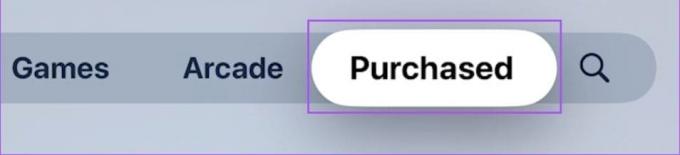
Passaggio 3: Seleziona Tutte le app dal menu a sinistra.

Passaggio 4: Controlla se l'aggiornamento della versione è disponibile per Crunchyroll.
Passaggio 5: Una volta aggiornato, controlla se il problema è stato risolto.
7. Aggiorna il tuo browser web
Per gli utenti desktop, l'aggiornamento del browser Web può aiutare a risolvere questo problema dei sottotitoli in Crunchyroll. Ecco i passaggi.
Aggiorna Chrome
Passo 1: Apri Google Chrome sul tuo Mac o PC Windows.
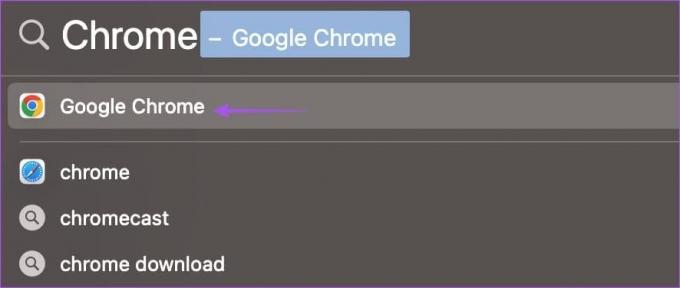
Passo 2: Fai clic sui tre punti nell'angolo in alto a destra e seleziona Impostazioni.

Passaggio 3: Fai clic su Informazioni su Chrome nell'angolo in basso a sinistra.
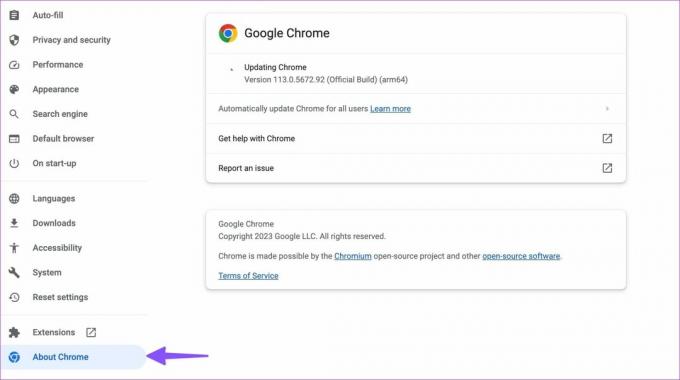
Passaggio 4: Installa il nuovo aggiornamento, se disponibile.
Aggiorna Safari su Mac
Passo 1: Premi Comando + Barra spaziatrice per aprire la ricerca Spotlight, digita Controlla l'aggiornamento del software, e premi Invio.
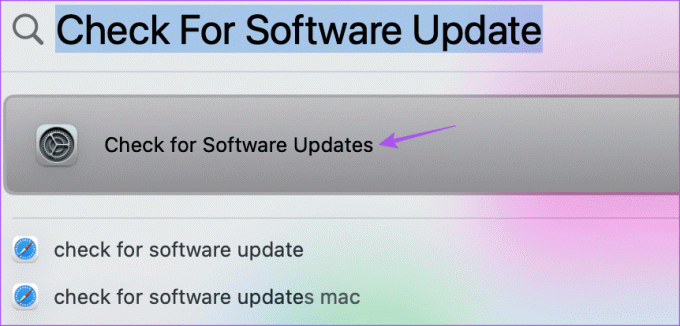
Passo 2: Se è disponibile un aggiornamento, scaricalo e installalo.
Passaggio 3: Apri Safari e controlla se il problema è stato risolto.
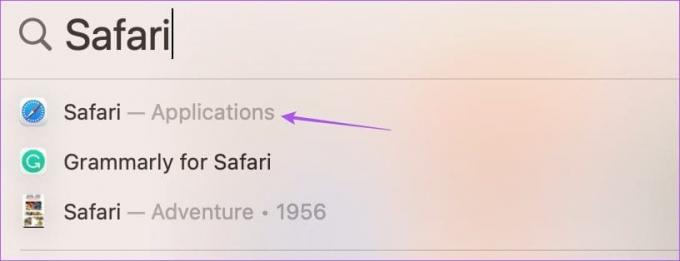
Aggiorna Firefox
Passo 1: Apri Firefox sul tuo Mac o PC Windows.

Passo 2: Fai clic sull'icona dell'hamburger nell'angolo in alto a destra e seleziona Impostazioni.

Passaggio 3: Scorri verso il basso e fai clic su Controlla aggiornamenti.
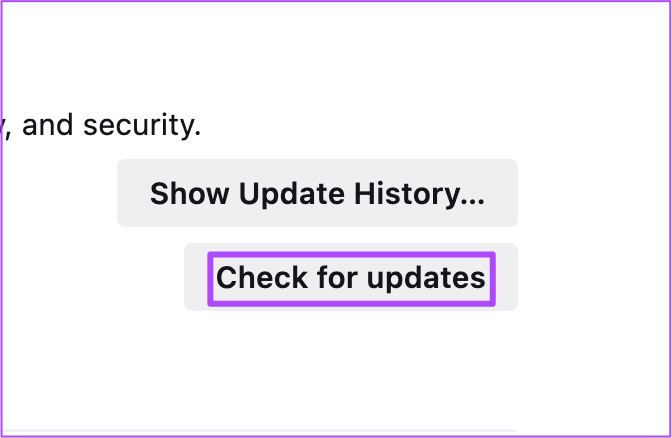
Passaggio 4: Installa l'aggiornamento e controlla se il problema è stato risolto.
Guarda gli anime con i sottotitoli
Queste soluzioni risolveranno il problema dei sottotitoli che non funzionano in Crunchyroll e ti permetteranno di goderti i tuoi anime preferiti nella lingua dei sottotitoli che preferisci.
Ultimo aggiornamento il 23 agosto 2023
L'articolo di cui sopra può contenere link di affiliazione che aiutano a supportare Guiding Tech. Tuttavia, ciò non pregiudica la nostra integrità editoriale. Il contenuto rimane imparziale e autentico.